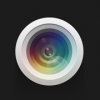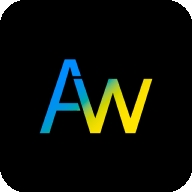Win10系统自带录屏功能如何使用
2025-04-02
来源:rouzhuren
编辑:佚名
在windows 10操作系统中,微软内置了一个强大的屏幕录制工具,它无需安装任何第三方软件即可轻松实现屏幕录制的需求。这个功能对于游戏玩家、教育工作者以及需要记录操作演示的人来说非常实用。
如何启用和使用win10录屏功能
要启动这个内置的录屏功能,你需要先确保你的电脑满足以下条件:windows 10版本必须是2018年10月更新版(版本号为1809)或更高版本。然后,你可以通过以下步骤来使用它:
1. 按下键盘上的“windows + g”快捷键打开游戏栏。
2. 在弹出的游戏栏中,点击“开始录制”按钮(或者使用快捷键“windows + alt + r”),开始录制你的屏幕。
3. 你也可以选择点击“设置”图标来调整录制质量、音频源等选项。
4. 录制完成后,再次按下“windows + g”,在游戏栏中点击停止录制按钮,或者使用快捷键“windows + alt + r”。
录制过程中的一些注意事项
- 在默认情况下,屏幕录制会被保存到“视频”文件夹下的“捕获”子文件夹中。

- 如果你想改变录制保存的位置,可以通过游戏栏的设置选项进行修改。
- 除了录制屏幕,你还可以同时录制麦克风或其他音频设备的声音。

- 如果你在录制过程中遇到了问题,比如声音无法录制,可以检查声卡驱动程序是否最新,或者尝试更换其他音频输入设备。
总结
windows 10自带的录屏功能简单易用,对于大多数用户来说已经足够应对日常需求。无论你是想要记录游戏过程还是教学演示,这个功能都能提供便利。希望这篇文章能帮助你更好地理解和使用这个功能。
相关文章
相关下载
小编推荐
更多++